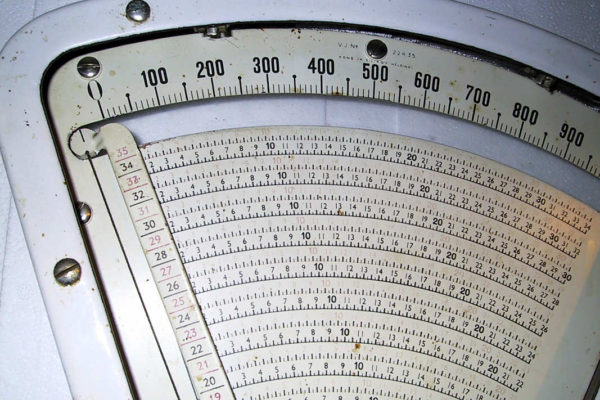
Czy można wysłać na Kindle pliki większe niż 50 MB? Nie. Ale prawie zawsze da się je zmniejszyć.
Wiele osób czytających na Kindle korzysta z możliwości wysyłki bezprzewodowej na czytnik, np. mailowo albo przy pomocy programu Send To Kindle. To ogromna wygoda, ale Amazon ma ograniczenie 50 MB dla jednej książki. A przecież zdarzają się pliki większe. Np. gdy kupiłem kiedyś sporo przewodników Lonely Planet – okazało się, że wersje MOBI mają często dobrze ponad 100 MB.
Aktualizacja z grudnia 2022: od pewnego czasu przez stronę Send To Kindle wyślemy na czytnik pliki do 200 MB. Tak więc liczba przypadków, gdy korzystamy z tych sposobów będzie mniejsza.
Oczywiście – taki plik można wciąż przegrać na Kindle po kablu, czytnik poradzi sobie nawet z 300 MB. Tracimy jednak wtedy możliwość synchronizacji między wszystkimi naszymi czytnikami i dostęp z chmury. A ja już się przyzwyczaiłem, że jeśli podkreślam coś na Kindle, chcę potem te podkreślenia obejrzeć na iPadzie, albo gdy kupię kolejny czytnik – móc tę książkę ściągnąć z chmury.
Obecnie korzystam zarówno z Kindle Voyage, jak i niedawno testowanego Oasis – i przełączanie się między tymi oboma czytnikami jest całkowicie naturalne – po prostu biorę do ręki dowolny i wracam do czytania.
Poza tym – jeśli będziemy mieli mało miejsca na czytniku, to taki plik o wielkości 30-40 MB możemy usunąć, a potem ponownie pobrać z chmury, gdy będzie potrzebny. Plik, który ma 100 MB można skasować – ale nie mamy potem do niego dostępu.
Spis treści
Kilka założeń
Zacznijmy od paru spraw:
- Zakładam, że (poza jednym wyjątkiem) wszystko robimy w programie Calibre.
- Nie ruszam pliku MOBI. Jako podstawę do konwersji stosuję plik EPUB, dlatego musimy go osobno pobrać z księgarni.
- Warto zawsze zrobić kopię oryginalnego pliku z książką.
- To są rady amatora. Nie są przeznaczone dla osób, które profesjonalnie dokonują konwersji. To ma pomóc komuś, kto samodzielnie chce sobie poprawić e-booka.
Opisuję tutaj pięć (a właściwie sześć) sposobów na zmniejszenie plików MOBI – z punktu widzenia użytkownika Kindle. Jeśli mamy inny czytnik, a chcemy zmniejszyć wielkość pliku EPUB – przydatne powinny być sposoby 3 i 4.
1. Ponowna konwersja w Calibre
Czasami nie potrzebujemy nic specjalnego robić. Po prostu dodajemy do Calibre plik EPUB, klikamy konwersję do MOBI i… wynikowy plik jest mniejszy niż to, co dostaliśmy w księgarni jako MOBI.
Aktualizacja z grudnia 2022: obecnie na Kindle wysyłamy już pliki EPUB – tak więc duży plik EPUB można przekonwertować ponownie do EPUB, a nuż się zmniejszy.
Przy wyborze metody konwersji zawsze w Calibre warto wybrać format „both”, bo tylko to nam gwarantuje że plik przejdzie mailem – i jednocześnie nie stracimy formatowania w porównaniu do EPUB.
A pamiętajmy, że wysyłając mailowo plik hybrydowy – na czytniku znajdzie się jeszcze mniejszy plik, bo Amazon wytnie starszy format MOBI i zostawi AZW3.
Warto przy okazji przeczytać::
- artykuł o tym, jak poprawiać e-booki przy pomocy Calibre – tutaj opisałem różne rzeczy, które możemy do takiego pliku dodać, np. podział wyrazów.
- artykuł o różnych odmianach formatu MOBI – czym się różni nowy/stary i hybrydowy plik w tym formacie
2. Wyłączenie konwersji do JPG
Ta metoda zadziała wyłącznie wtedy, gdy w e-booku znajduje się sporo schematów, infografik czy nawet tabel w postaci graficznej. Jeśli plik przygotowany został poprawnie – wszystkie te grafiki powinny być w formatach PNG lub GIF.
Niestety, program Calibre wszystkie grafiki domyślnie konwertuje je do JPG. To z kolei format idealny do zdjęć, ale słaby do schematów – wtedy pliki graficzne są wyraźnie większe.
Dlatego w ustawieniach konwersji w zakładce „Wyjściowy MOBI” zaznaczamy „Nie konwertuj obrazów do JPEG”.
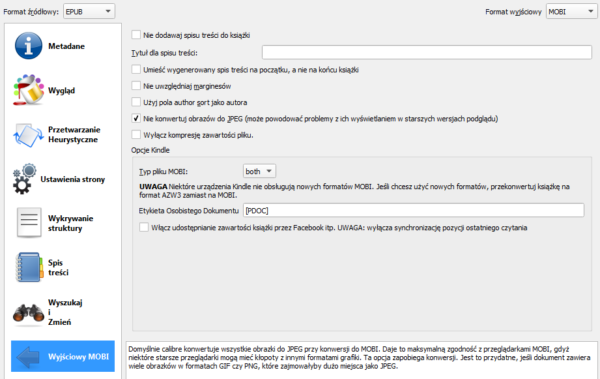
Tak czytamy w pomocy kontekstowej:
Domyślnie calibre konwertuje wszystkie obrazki do JPEG przy konwersji do MOBI. Daje to maksymalną zgodność z przeglądarkami MOBI, gdyż niektóre starsze przeglądarki mogą mieć kłopoty z innymi formatami grafiki. Ta opcja zapobiega konwersji. Jest to przydatne, jeśli dokument zawiera wiele obrazków w formatach GIF czy PNG, które zajmowałyby dużo miejsca jako JPEG.
Według Calibre może to zatem powodować problemy z działaniem takiego pliku na niektórych urządzeniach – ja na nowych Kindle na pewno niczego takiego nie zauważam.
Oczywiście rada ta ma sens tylko jeśli w pliku EPUB są inne formaty obrazków niż JPG, no ale jeśli nie ma – nie pomoże, ale i nie zaszkodzi. Można w zasadzie ustawić tę opcję jako domyślną przy konwersji do MOBI. Tym samym nie będziemy musieli nigdy o niej pamiętać.
Jedna z książek o fotografii z Helionu zawierała sporo plików PNG, jednak było tam wiele fotografii – dla których ten format jest mało optymalny – nawet mały obrazek potrafi zająć 1-2 MB. Gdy pozwoliłem, aby Calibre przekonwertował te pliki do JPG – zamiast 76 MB dostałem 18 MB i to bez żadnych dodatkowych działań. Moich rad z tego artykułu nie należy więc traktować dogmatycznie. :-)
3. Optymalizacja obrazków
Korzystamy w tym celu z funkcji Calibre „Dopracuj książki”, w wersji angielskiej brzmiącej nieco swojsko jako „Polish books”.

Funkcję znajdziemy w menu głównym, jeśli jej nie ma – trzeba dodać ją przez Ustawienia – Paski narzędzi.
Zaznaczamy tam ostatnią opcję „Bezstratnie kompresuj obrazy”.
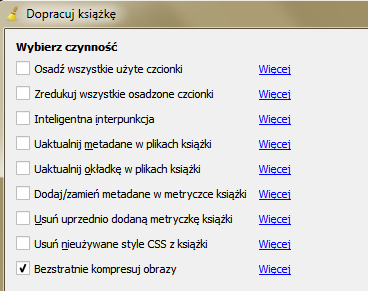
Funkcja robi to co opisuje – usuwa z plików obrazów wszystkie zbędne elementy, zmniejszając je bez straty jakości. Po kilkunastu sekundach dostaniemy raport, który wygląda mniej więcej tak.
Bezstratne kompresowanie obrazów
OEBPS/html/graphics/f06-05.jpg skompresowany z 111.2 KB do 94.2 KB bajtów [15.3% redukcji]
OEBPS/html/graphics/f08-06.jpg skompresowany z 57.1 KB do 44.8 KB bajtów [21.6% redukcji]
OEBPS/html/graphics/f08-30.jpg skompresowany z 210.9 KB do 191.5 KB bajtów [9.2% redukcji][…]
OEBPS/html/graphics/f09-04.jpg skompresowany z 85.2 KB do 68.9 KB bajtów [19.1% redukcji]
OEBPS/html/graphics/f0171-01.jpg skompresowany z 14.9 KB do 4.5 KB bajtów [69.2% redukcji]
OEBPS/html/graphics/f09-30.jpg skompresowany z 158.6 KB do 141.3 KB bajtów [10.9% redukcji]
OEBPS/html/graphics/f08-05.jpg skompresowany z 128.7 KB do 110.7 KB bajtów [14.0% redukcji]
OEBPS/html/graphics/f09-29.jpg skompresowany z 145.3 KB do 128.3 KB bajtów [11.7% redukcji]Całkowity rozmiar pliku obrazów zredukowano z 25.5 MB do 22.5 MB [11.8% redukcji]
Jak widać – cudów nie ma. Dla większości książek uzyskiwałem rezultaty rzędu 10-20%.
Dlatego chociaż warto tego sposobu spróbować – dla rzeczywiście dużych plików może okazać się niewystarczających.
4a. Zmniejszenie oryginalnych obrazków
To rozwiązanie najbardziej radykalne – ale może okazać się konieczne. Jeśli książka zawiera dużo zdjęć w wysokiej rozdzielczości – to my aż tak dobrej jakości nie potrzebujemy na czytniku.
Potrzebujemy tutaj zaingerować w oryginalną strukturę pliku EPUB.
EPUB to nic innego niż archiwum w formacie ZIP zawierające kilka folderów z treścią e-booka, stylami CSS i obrazkami.
Musimy zatem:
- Rozpakować EPUB do osobnego folderu. Jeśli nasz program do zipów (polecam darmowy 7-Zip) nie widzi EPUB jako archiwum, zmieńmy mu rozszerzenie do „.zip”.
- Znaleźć i zmniejszyć obrazki.
- Ponownie spakować folder do archiwum i nadać mu rozszerzenie „.epub”.
Obrazki powinny znajdować się w folderze /OEBPS/Images/ wewnątrz pliku EPUB.
A jeśli chodzi o program do konwersji – można skorzystać np. z popularnego Irfan View, który jest darmowy do zastosowań prywatnych. Znajduje się tam funkcja „Batch Conversion / Rename” (a w polskiej wersji „Przetwarzanie wsadowe”), służąca właśnie do masowej konwersji obrazków.
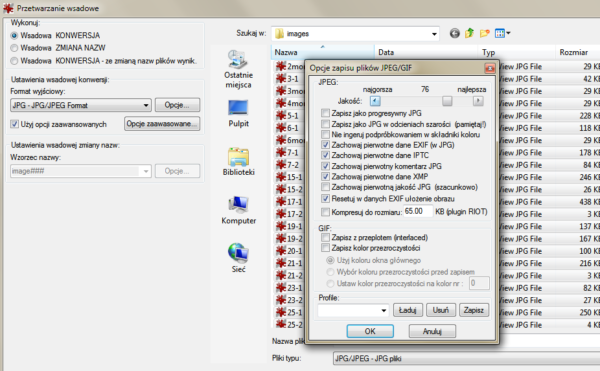
Pamiętajmy o tym, aby obrazki w danym formacie (np. JPG) również zapisywać w tym formacie.
Można tu zrobić kilka rzeczy:
- Zmniejszyć jakość plików JPG np. do 75 – w przypadku zdjęć nie zauważysz różnicy nawet na komputerze, a co dopiero na czytniku. W przypadku schematów, infografik nie schodziłbym poniżej 80.
- Zmniejszyć jakość plików PNG – jeśli nie są to zdjęcia, można zejść z 16 mln kolorów do 255.
- Zmniejszyć rozmiary plików z obrazkami – np. z szerokości 2000 px do 1200 px.
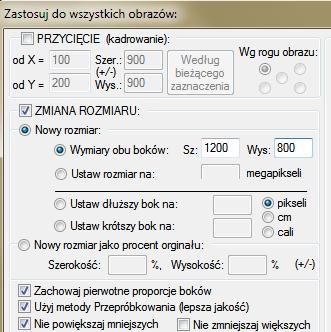
Warto zaznaczyć wszystkie opcje na dole – „Zachowaj pierwotne proporcje”, „Użyj metody przepróbkowania” i – bardzo ważne – „Nie powiększaj mniejszych”.
Możemy niektóre obrazki… usunąć – jeśli są niepotrzebne. Niektórzy wydawcy wrzucają np. reklamy innych książek z okładkami w dużej rozdzielczości.
Manipulacja obrazkami pomoże nam potencjalnie zmniejszyć dowolnie duży plik. Pamiętajmy jednak, co jest celem – a jest nim zejście poniżej 50 MB, a nie bicie rekordów świata w kompresji.
4b. Zmniejszenie obrazków JPG bezpośrednio w Calibre
Quiris w komentarzach zaproponował prostszy sposób na kompresję plików, którego nie znałem.
Zaznaczamy książkę w formacie EPUB i wybieramy opcję „Edytuj książkę”.
Z menu „Narzędzia” wybieramy następnie „Kompresuj bezstratnie obrazy”. Z pozoru to jest to samo, co w punkcie 3. Ale okazuje się, że więcej. Tak bowiem oto wygląda okienko.
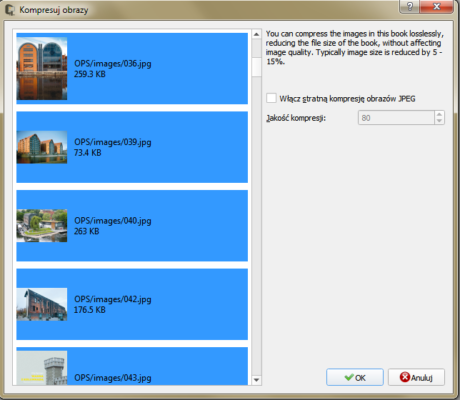
Jeśli zaznaczymy „Włącz stratną kompresję obrazów JPEG” – możemy określić stopień kompresji – i Calibre skompresuje je na nowo.
Zaletą tego rozwiązania jest też to, że po lewej mamy podgląd obrazków i możemy wybrać te, które nas interesują. Brakuje niestety sortowania np. wg rozmiaru. Wygląda więc na to, że obrazy możemy skompresować bez wychodzenia z Calibre.
Oczywiście, jeśli chcemy pomniejszyć również rozmiary obrazów np. do 800 px – musimy nadal rozpakować plik EPUB i przerobić ilustracje przy pomocy zewnętrznego narzędzia. Tak samo, jeśli e-book zawiera sporo obrazków w formatach GIF czy PNG.
5. Zastosowanie starego formatu MOBI
To metoda znacznie prostsza, ale zalecam ją na końcu – bo wybierając starszy format MOBI ryzykujemy utratę części formatowania w e-booku.
W ustawieniach konwersji w zakładce „Wyjściowy MOBI” wybieramy Typ pliku MOBI: old.
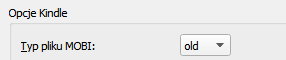
O ile pamiętam, nie musiałem chyba nigdy do takiego kroku się posuwać.
Sposób bonusowy: Wyrzucenie osadzonych czcionek
Ten sposób dodaję po namyśle, bo on dość ryzykowny, ale może się przydać.
Przeglądając zawartość pliku EPUB (punkt 4), zwróćmy też uwagę na katalog z fontami np. „/OEBPS/Fonts/”. Może się okazać, że książka ma sporo osadzonych czcionek, które zabierają miejsce.
Mamy tutaj dwie możliwości.
Po pierwsze – zaznaczenie przy konwersji w zakładce Wygląd opcji „Zredukuj wszystkie osadzone czcionki”.
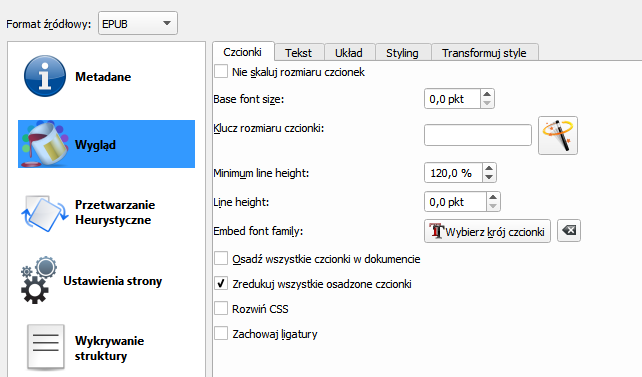
Co ta opcja robi?
Każda osadzona czcionka zostanie zredukowana tak, aby zawierała tylko znaki wykorzystywane w tym dokumencie. Zmniejszy to rozmiar plików z czcionkami. Przydatne przy korzystaniu z czcionek zawierających wiele nie wykorzystywanych znaków.
Możliwość redukcji znajduje się też w omówionym wcześniej oknie „Dopracuj książki”. A oto przykładowy raport:
Usuń nieużywaną czcionkę: OEBPS/fonts/Parksymbol.ttf
Czcionka LPBentonSansCond została zredukowana do 62.9% oryginalnej wielkości
Usuń nieużywaną czcionkę: OEBPS/fonts/cambriab.ttf
Czcionka LPBentonSans została zredukowana do 61.7% oryginalnej wielkości
Usuń nieużywaną czcionkę: OEBPS/fonts/LPBentonSans-BoldItalic.ttf
Usuń nieużywaną czcionkę: OEBPS/fonts/wingding.ttf
Czcionka LPBentonSansCond-Italic została zredukowana do 53.8% oryginalnej wielkości
Czcionki zredukowano do 23.9% oryginalnej wielkości
Funkcja dostępna jest też w oknie „Edytuj książkę”, w menu „Narzędzia”.
Po drugie – usunięcie w ogóle plików z czcionkami z katalogu „Fonts”. Wtedy czytnik wyświetli domyślną. Tyle, że to już grząski teren. Plik może używać zewnętrznej czcionki aby coś wyróżnić, albo dlatego, że jest tam znak nieobecny w czcionkach domyślnych. W ten sposób książka może nam przestać wyglądać poprawnie.
Podsumowanie
W artykule opisałem różne sposoby na zmniejszenie plików wysyłanych do Kindle. Podsumujmy je teraz.
- Najprostsze są sposoby 1 i 2 – tutaj nic nie musimy robić.
- Można do nich dołożyć sposób 3 – i przed konwersją EPUB do MOBI optymalizować obrazki. Zawsze uzyskamy te 10% redukcji rozmiaru.
- Jeśli to nie wystarczy – czas na ręczne rzeźbienie, czyli punkt 4. Zmniejszanie wielkości obrazków jest skuteczne, ale trochę czasu zabiera.
- Sposób 5, czyli stary format MOBI stosowałbym w ostateczności. Podobnie jak manipulacje z fontami.
I jeszcze raz – pamiętajmy, że celem jest wyłącznie zejście poniżej 50 MB, bo wtedy plik zostanie przesłany bezprzewodowo.
Autor zdjęcia: Jan Söderlund, freeimages.com.
Czytaj dalej:
- Amazon zapowiada Send To Kindle from Word – czyli możliwość eksportu plików bezpośrednio z Worda na Kindle
- Wbrew wcześniejszym zapowiedziom Amazonu pliki MOBI nadal można wysyłać mailowo na Kindle
- Amazon odnowił stronę Send To Kindle – oto wszystkie 8 sposobów wysyłki plików na czytnik
- Amazon wysyła nam „ostateczne przypomnienie”: po 1 listopada 2023 Send To Kindle nie będzie obsługiwać formatu MOBI!
- Po wielu zapowiedziach, stało się: na Kindle nie wyślemy już mailowo plików MOBI
- Dwie opcje wysyłki PDF przez Send To Kindle – czym się różnią?



I za to uwielbiam twój blog!
Dodam od siebie, że także na czytnikach innych producentów warto zmniejszyć epuba.
Oprócz oszczędności miejsca na czytniku zyskujemy często szybsze działanie. Jak już kiedyś wspominałem „Wszystko, co lśni” miało oryginalnie wielgachne zdjęcia na początku każdego rozdziału, co potrafiło przymulić przewracanie stron momentami na kilka sekund. Czasami podczas czytania przeskakiwało kilka stron. Po zmniejszeniu wszystkich grafik, czytnik zaczął śmigać.
Ja osobiście zamiast Calibre użyłem Sigila.
Wielkie dzięki za ten poradnik! Uratowałeś mi życie.
Dzięki za rady! własnie wypróbowałam Twoją pierwszą metodę na dwóch przewodnikach i .. DZIAŁA!
Znowu zofftopuję. Być może Ty Robert, albo ktoś inny, pomoże mi z przesyłką zwrotną, bo mam parę wątpliwości, które opisałem tutaj na forum eksiazki:
http://forum.eksiazki.org/post126301.html#p126301
Wolałbym żeby wszystko poszło jak należy, stąd te pytania
A czy zwrot „plastic envelope” pojawiający się w zacytowanym przez Ciebie tekście, to nie jest po prostu przyklejana na przesyłkach kieszonka z przezroczystej folii (wyglądająca jak torebka), do której wkłada się na przykład dokumenty przewozowe?
Zwykle przy zwrocie są do wydrukowania dwie kartki: jedna idzie do środka paczki, na niej jest kod paskowy, powód zwrotu oraz numer, druga kartka to etykieta z adresami, która przyklejasz ja na paczkę tak, żeby była widoczna dla doręczyciela.
U Ciebie jest inaczej?
To wystarczy ? Tak, tez generalnie mam dwie kartki.
Wystarczy na 100%.
Ok. Dziękuję.
Czy rozmowa z konsultantem Amazona to na razie tylko angielski ? Naszej mowy nie znajdziemy ? ;)
Angielski nick zobowiązuje!
A nie prościej zrobić w ten sposób:
1) Wrzucamy duży EPUB do calibre
2) Prawy przycisk na ww. książce i wybieramy „Edytuj książkę”
3) W nowo otwartym oknie wybieramy „Narzędzia”, potem „Zredukuj osadzone czcionki” (choć tej opcji do końca nie ufałbym, czy nie zrobi jakiegoś problemu w wyglądzie książki)
4) Zapisujemy i sprawdzamy rozmiar. Jak za duży to próbujemy kolejnych kroków.
5) Wybieramy „Narzędzia” i potem „Kompresuj bezstratnie obrazy”, dajemy „OK” i czekamy na wyniki. Jeśli wielkość pliku ciągle za duża, to:
6) Wybieramy „Narzędzia” i potem „Kompresuj bezstratnie obrazy”, zaznaczamy „włącz stratną kompresję obrazów JPEG” i dajemy „OK”.
7) Zapisujemy i wg mnie już rozmiar powinien być zjadliwy. W moim teście przy stratnej kompresji ustawionej na 80% dla przykładowego EPUB-a o rozmiarze 58MB udało mi się zejść do rozmiaru 9,6MB.
Do konwersji wynikowego EPUBa do formatu MOBI (both, dual, hybrydowy) sugerowałbym jednak skorzystać z oficjalnego narzędzia wg prostego przepisu: http://blog.blaut.biz/2014/01/szybki-przepis-na-hybrydowe-mobi-ze-zrodlowego-pliku-epub-przy-pomocy-kindle-previewer.html
No i jasne że tak można. Nie wiedziałem że ta funkcja z Edytuj książkę ma jeszcze opcję kompresji stratnej.
Dodałem więc punkt 4b.
Co do Kindle Previewera – nie badałem tego dokładnie, ale miałem przypadek, gdzie plik „both” z Calibre miał 48 MB, a jednocześnie epub przekonwertowany Previewerem 92 MB….
A to akurat łatwo wytłumaczyć. Plik MOBI z Kindle Previewera ma wewnątrz jeszcze zaszyty plik źródłowy EPUB, czego nie ma w pliku MOBI wyprodukowanym przez calibre.
Czyli używanie samego Previewera, gdy naszym celem jest zmniejszenie pliku mija się trochę z celem.
Swoją drogą warto by porównać pliki MOBI z naszych księgarni, które są najbardziej „nadęte”.
Używanie programów z domyślnymi ustawieniami, gdy naszym celem jest zmniejszenie pliku mija się całkowicie z celem. Dotyczy to jak najbardziej także calibre.
ma ktoś jakiś niepotrzebny kod do woblinka?
Uprzejmie donoszę:
Przed nagłówkiem „Kilka założeń” zakradł się artefakt edycyjny.
Mam takie pytanie:
Jak robiłem Calibre konwersję epub -> mobi to spłaszczał mi spis treści do jednego poziomu. Gdy przerabiałem mobi->mobi problemu nie było – zachował strukturę.
Jak zapobiec temu spłaszczaniu?
Czy plik wynikowy przy epub-mobi tworzysz typu „new” lub „both”? Stary format nie obsługuje zagnieżdżonych spisów treści.
W ogóle tego nie ruszałem. Dziękuję!
Sposób nr 0. Konwersja pliku EPUB za pomocą kindlegen z parametrem -c2.
I jeszcze niezałączanie EPUB-a. Bez pogorszenia jakości grafik lub zubożenia zawartości e-book-a nic więcej się nie osiągnie.
Tzn. jest jeszcze warstwowa kompresja MOBI, ale zysk niewielki, za to pliki ciężkie (do obliczeń) dla czytnika. Dodatkowo zadziała tylko przy wgrywaniu kablem, więc nie dotyczy wpisu.
Przepraszam za zdublowanie komentarza, ale miała to być odpowiedź do tego wątku:
Zakupione książki przerabiam przy pomocy epubQTools, a następnie do wiersza polecenia przeciągam kindlegena oraz epub.moh i enter. Trafiłam na coś większego i z 35 MB (KF8) robi się 81 MB. Nie wiem, czy dobrze zrozumiałam komentarz gk01, ale po przeciągnięciu plików dopisałam ” -c2″ i dopiero enter. Powstał mobi wielkości 48 MB, ale coś się jeszcze mieliło i na sam koniec znowu wyszło 81 MB. Wiem, że mogę po kablu, ale fajnie byłoby się nauczyć czegoś nowego – co robi -c2 i dlaczego nie zadziałało? Co jeszcze mogę zrobić? Jak pozbyć się EPUB-a?
Dzień dobry,
podczepię się pod stary temat, bo idealnie pasuje do mojego problemu.
Jest sobie słownik, bazujący na sjp+wiktionary. Dostępny do pobrania jako mobi. Dokładnie ten opisany tutaj: https://swiatczytnikow.pl/slownik-jezyka-polskiego-dla-kindle-z-sjp-pl-darmowy-i-calkiem-przydatny/
Plik ma rozmiar około 27-29 MB.
Jak go zmniejszyć? Amazon by go zaakceptował, ale już gmail nie (> 25 MB).
Obawiam się, że większość porad z tego wpisu by się nie nadawała (brak czcionek, obrazków, podział na kilka plików byłby niewygodny).
Osobiście przesłałem go po kablu, ale jestem ciekaw, czy istnieją inne sposoby.
Robert
Istnieją – 29 MB to absurdalny rozmiar dla tego słownika. Pewnie słaba kompresja.
Wysłać go możesz przez Send To Kindle, albo przez pocztę, która akceptuje większe załączniki (np. gmx.co). Ja przez GMX wysyłam pliki z Calibre, spokojnie do 50 MB przechodzą.
Dziękuję za odpowiedzi.
Chodziło mi jednak o zaspokojenie ciekawości w temacie zmniejszenia rozmiaru tego typu słownika :) Nie miałem okazji, ale spróbuję w weekend skonwertować go Calibre, a później zobaczyć, co ma w środku i zastanowić się, czy któraś z powyżej opisanych sztuczek da radę.
Pozdrawiam!
Jest jeszcze jedna wersja słownika, ale on jest oparty tylko na sjp.pl, bez wikiźródeł.
https://ebooktech.pl/kindle/kindle_słownik_sjppl_stabilny/